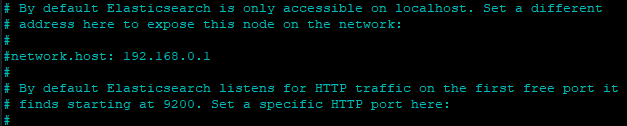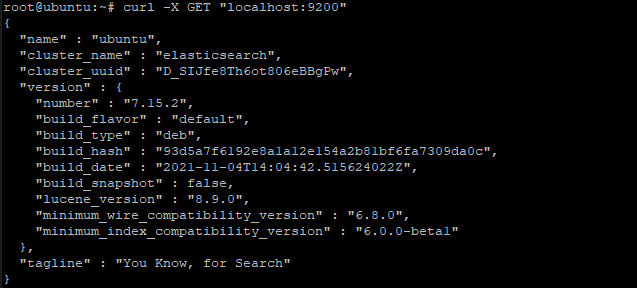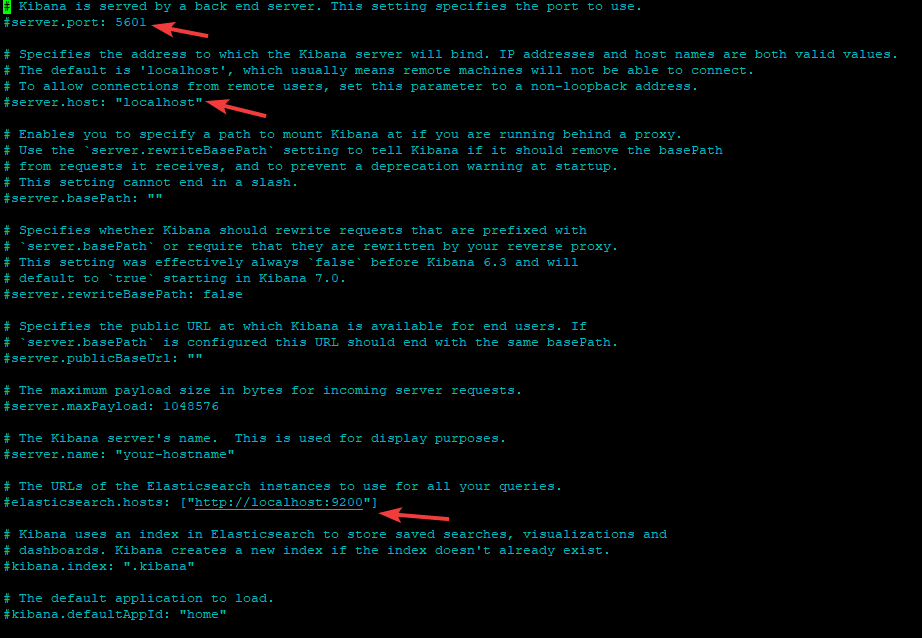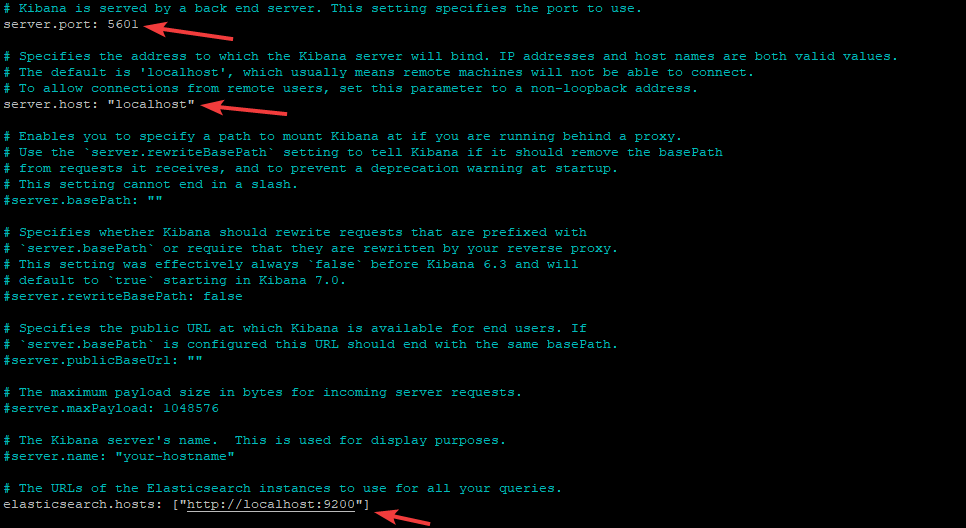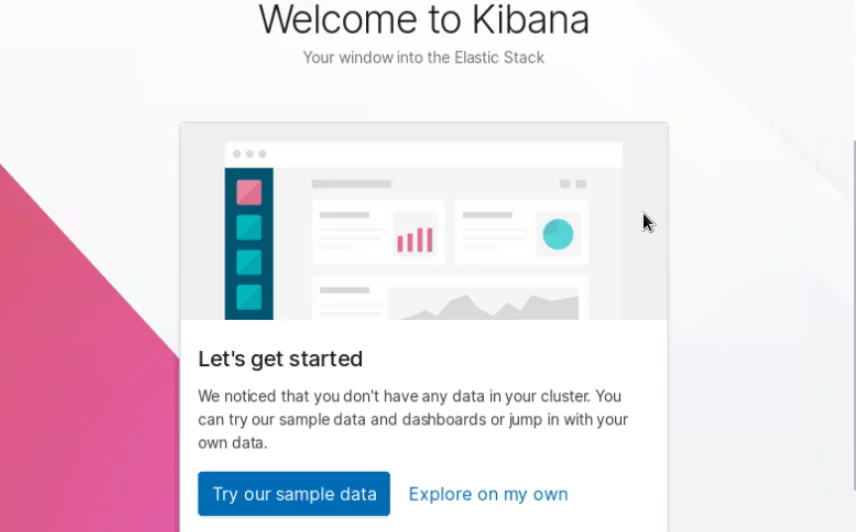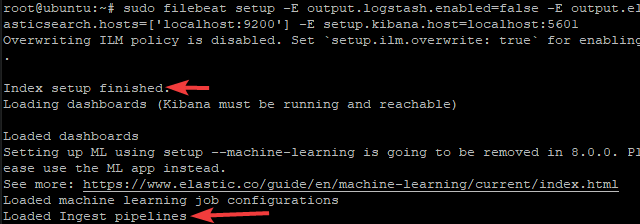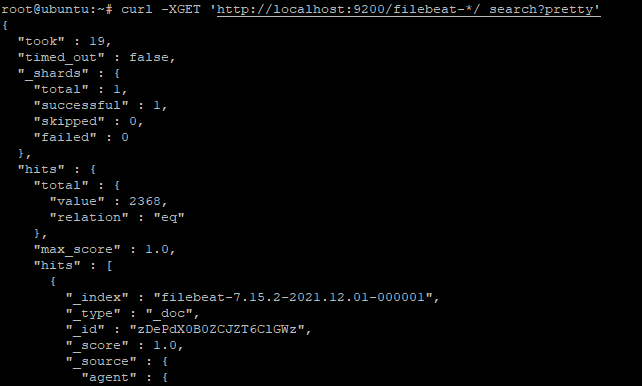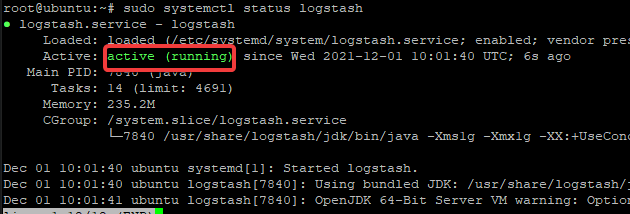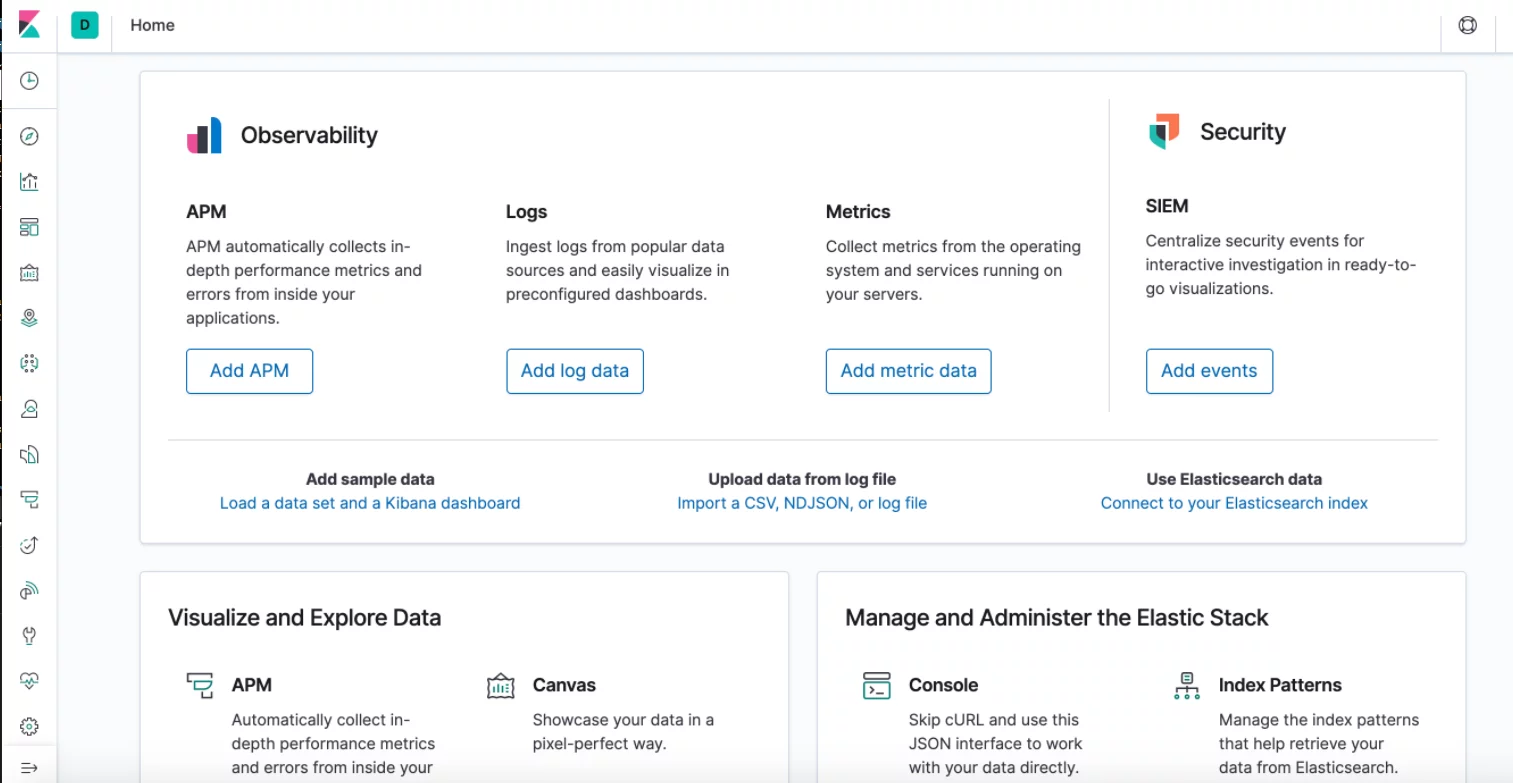如何在 Ubuntu 20.04 上安装 ELK Stack(Elasticsearch、Logstash 和 Kibana)
Elastic Stack — 称为 ELK(Elasticsearch、Logstash 和 Kibana) — 是一个用于分析数据的强大开源平台。它提供了一套全面的功能,用于实时索引、搜索、监控和分析数据。
Elastic Stack 可以部署在本地或云端。它被初创公司和大型企业广泛使用,包括 Netflix、Facebook、高盛、卫报和汤森路透。
Elastic Stack 由三个核心组件组成:
- Elasticsearch:一种搜索和分析引擎,可以快速索引数据并提供快速搜索结果。
- Logstash:一种日志管道工具,用于收集、解析和存储来自多个来源的日志。
- Kibana:一种数据可视化和分析工具,可让您搜索、查看、分析和共享数据。
这些组件中的每一个都具有独特的功能和优点。
Elasticsearch 是一种快速、可扩展且易于使用的搜索和分析引擎,可以快速索引数据并提供快速搜索结果。它非常适合实时应用程序,例如网站搜索、产品目录、客户支持和安全事件分析。
Logstash 是一个日志管道工具,可以收集、解析和存储来自多个来源的日志。它可以帮助您在需要时将数据获取到需要的地方。 Logstash 还可以用于近乎实时地监控您的系统,以便您可以在问题变得严重之前识别并修复问题。
Kibana 是一种数据可视化和分析工具,使您能够搜索、查看、分析和共享数据。借助 Kibana,您可以快速找到数据见解并了解您的业务表现如何。 Kibana 可以轻松创建自定义仪表板,因此您可以跟踪对您最重要的指标。
Elastic Stack 是最流行的大数据解决方案之一,这是有充分理由的。它易于设置、可扩展,并提供丰富的索引、搜索、监控和分析数据功能。
如果您正在寻找一个强大的开源平台来分析数据,那么 Elastic Stack 值得考虑。
ELK Stack 旨在让开发人员能够快速将数据置于可搜索和可分析的状态,而无需大量顾问。用户可以从任何来源获取数据,并使用 Kibana 和/或 Logstash 以时间序列可视化数据。
Elasticsearch 是一种分布式、RESTful 搜索和分析引擎,可以快速索引数据,提供快速搜索结果。它非常适合实时应用程序,例如网站搜索、产品目录、客户支持和安全事件分析。
在本教程中,我们将引导您完成在 Ubuntu 20.04 服务器上安装 Elastic Stack 的步骤。
先决条件
- 具有 SSH 访问权限和具有 sudo 权限的非 root 用户的 Ubuntu Server 20.04 LTS 的最小安装。
- 至少有 4 GB RAM、2 个 CPU 和 20 GB 可用硬盘空间。
更新系统
保持服务器包最新是一个很好的做法。运行以下命令来更新存储库缓存:
sudo apt update && sudo apt upgrade -y更新完成后,运行以下命令安装所需的依赖项。
sudo apt install wget apt-transport-https curl gnupg2 -y安装Java
Elasticsearch 需要 Java 才能运行。 Ubuntu 2.04 附带了 Java 8 和 Java 11,但有些插件可能与 Java 11 不兼容,因此我们将安装 Java 8。
运行以下命令在您的系统上安装 Java 8。
sudo apt install openjdk-8-jdk -y安装完成后,您可以通过运行以下命令来检查系统上安装的 Java 版本。
java -version输出应该看起来像这样。
安装Elasticsearch
默认的 Ubuntu 20.04 存储库不包含 Elasticsearch,但在添加 Elasticsearch 开发团队提供的官方 Elastic 存储库后,可以使用 APT 轻松安装。
首先,使用curl 命令下载公共签名密钥(Elasticsearch 自动执行此操作)来验证包。包使用此密钥进行签名以确保其真实性。我们将使用 -fsSL 参数向curl 指示我们要停止所有进度并启用cURL 向指定的URL 发出请求。
curl -fsSL https://artifacts.elastic.co/GPG-KEY-elasticsearch | sudo apt-key add -如果密钥已成功添加,您将收到一条“确定”消息。
接下来,通过运行以下命令将 Elasticsearch 存储库添加到您的系统。我们将elastic-7.x.list 添加到sources.list.d 目录中。 resources.list.d 目录是 Ubuntu 中的一个特殊目录,您可以在其中添加其他软件源。 APT 系统使用这些文件来查找可用的软件包。
echo "deb https://artifacts.elastic.co/packages/7.x/apt stable main" | sudo tee -a /etc/apt/sources.list.d/elastic-7.x.list然后,更新存储库缓存以读取新的 Elasticsearch 存储库。
sudo apt update现在您可以通过运行以下命令来安装 Elasticsearch。
sudo apt install elasticsearch -y安装完成后,我们需要配置Elasticsearch。 /etc/elasticsearch/elasticsearch.yml 文件是所有 Elasticsearch 设置的主要配置文件。例如network.host参数定义了在哪个IP地址或主机名上绑定Elasticsearch服务。
让我们使用 nano 文本编辑器打开该文件。
sudo nano /etc/elasticsearch/elasticsearch.yml大多数这些设置都是预先配置的,但您可以根据需要对其进行微调。在此示例中,我们仅更改网络主机设置。我们将取消注释并将 host: 更改为 localhost,以便 Elasticsearch 可以侦听任何接口。如果要使用特定接口,可以将 localhost 替换为特定 IP 地址或主机名。
前 :
后 :
完成更改后,按 CTRL+X、Y 和 Enter 保存文件。现在使用以下命令启动 Elasticsearch。启动过程可能需要几分钟,因此请耐心等待。
sudo systemctl start elasticsearch要使 Elasticsearch 在启动时自动启动,请运行以下命令。
sudo systemctl enable elasticsearch现在您可以通过运行以下命令来测试安装。
curl -X GET "localhost:9200"您应该会看到来自本地节点的以下响应。
安装 Kibana
现在我们已经启动并运行了 Elasticsearch,我们可以安装 Kibana。 Kibana 是 Elasticsearch 的可视化界面,允许我们搜索和可视化数据。
您应该始终在安装 Elasticsearch 服务器后立即安装 Kibana Dashboard。这将确保 Elastic Stack 的所有组件和设置均正确就位。
运行以下命令安装 Kibana。
sudo apt install kibana -y安装完成后,我们需要配置 Kibana。 /etc/kibana/kibana.yml 文件是所有 Kibana 设置的主要配置文件。例如绑定 Kibana 服务的端口、elasticsearch.url 设置定义 kibana 应指向哪个 Elasticsearch URL 以及其他安全设置。
让我们使用 nano 文本编辑器打开该文件。
sudo nano /etc/kibana/kibana.yml在此示例中,我们将取消注释以下行:server.port、server.host 和 elasticsearch.hosts,以便 Kibana 指向正确的 Elasticsearch URL。
编辑前:
编辑后:
现在按 CTRL+X、Y 和 Enter 保存文件。现在使用以下命令启动并启用 Kibana。
sudo systemctl start kibana && sudo systemctl enable kibana现在打开您最喜欢的网络浏览器并访问以下 URL。
http://localhost:5601/app/kibana#/home您将被重定向到 Kibana 欢迎屏幕。从这里,您可以开始使用 Kibana。如果您收到“Kibana 服务器尚未准备好”错误,请等待几分钟来启动。或者确保 Elasticsearch 和 Kibana 均已启动并正在运行。
安装 Filebeat
Filebeat 是一个轻量级日志传送器,可以将数据发送到 Elasticsearch。您可以使用以下命令安装 Filebeat。
sudo apt install filebeat -y安装完成后,您需要配置 Filebeat。 /etc/filebeat/filebeat.yml 文件是所有 Filebeat 设置的主要配置文件。
让我们使用 nano 文本编辑器打开该文件。
sudo nano /etc/filebeat/filebeat.yml现在,取消注释 output.logstash 行和主机行,如下所示。
编辑前:
编辑后:
现在按 CTRL+X、Y 和 Enter 保存文件。现在让我们启用Filebeat系统模块,加载索引模板,并将Filebeat连接到Elasticsearch。
sudo filebeat modules enable system && sudo filebeat setup --index-management -E output.logstash.enabled=false -E 'output.elasticsearch.hosts=["localhost:9200"]'sudo filebeat setup -E output.logstash.enabled=false -E output.elasticsearch.hosts=['localhost:9200'] -E setup.kibana.host=localhost:5601示例输出:
接下来,运行以下命令来启动并启用 Filebeat。
sudo systemctl start filebeat && sudo systemctl enable filebeat最后,运行以下命令来验证 Elasticsearch 是否正在从 Filebeat 接收数据,
curl -XGET 'http://localhost:9200/filebeat-*/_search?pretty'您应该看到与下图所示相同的数据。此输出确认 Filebeat 正在将数据传送到 Elasticsearch。
安装Logstash
现在您已成功设置 Elasticsearch 和 Kibana,最后一步是安装 Logstash。
您可以使用以下命令安装 Logstash。
sudo apt install logstash -y安装完成后,您可以使用以下命令启动并启用 Logstash。
sudo systemctl start logstash && sudo systemctl enable logstash要检查 Logstash 是否已启动并正在运行,您可以运行以下命令来检查其状态。
sudo systemctl status logstash您将得到以下输出。
现在我们已经安装了 Logstash,您可以根据需要对其进行配置。您可以参考 Logstash 文档以获取更多信息。
完成 Logstash 配置后,返回到您在上一步中在 Web 浏览器中打开的 Kibana Web 界面。从那里,您可以开始管理和可视化您的数据。恭喜!您现在已成功在 Ubuntu 20.04 服务器上安装 Elastic Stack。
结论
在本教程中,您学习了如何在 Ubuntu 20.04 服务器上安装 Elasticsearch、Kibana 和 Logstash。您还学习了如何配置所有三个组件以使它们能够相互通信。
请在下面留下您的意见、建议和问题。如果本文对您有任何帮助,请点击本页顶部的分享按钮来帮助他们。